Come suggerisce il nome, minikube è un cluster Kubernetes (k8s) a nodo singolo. Chiunque sia nuovo di Kubernetes e voglia imparare e provare a distribuire l'applicazione su di esso, allora minikube è la soluzione. Minikube fornisce un'interfaccia a riga di comando per gestire il cluster Kubernetes (k8s) e il suo componente.
In questo articolo tratteremo l'installazione di Minikube su Ubuntu 20.04 LTS / 21.04.
Requisiti minimi di sistema per minikube
- 2 GB di RAM o più
- 2 CPU/vCPU o più
- 20 GB di spazio libero su disco rigido o più
- Docker/Gestione macchine virtuali – KVM e VirtualBox
Nota:in questo articolo, utilizzerò il contenitore Docker come base per minikube. Nel caso in cui Docker non sia installato sul tuo sistema Ubuntu, usa il seguente URL per installarlo.
- Come installare e utilizzare Docker su Ubuntu 20.04 / 20.10
Prerequisiti per minikube
- Ubuntu minimo 20.04 LTS / 21.04
- Utente Sudo con privilegi di root
- Connessione Internet stabile
Entriamo nei passaggi di installazione di Minikube su Ubuntu 20.04 LTS / 21.04
Fase 1) Applica gli aggiornamenti
Applica tutti gli aggiornamenti dei pacchetti esistenti del tuo sistema eseguendo i seguenti comandi apt,
$ sudo apt update -y $ sudo apt upgrade -y
Una volta installati tutti gli aggiornamenti, riavvia il sistema una volta.
Passaggio 2) Installa le dipendenze di Minikube
Installa le seguenti dipendenze minikube eseguendo sotto comando,
$ sudo apt install -y curl wget apt-transport-https
Passaggio 3) Scarica Minikube Binary
Usa il seguente comando wget per scaricare l'ultimo binario di minikube,
$ wget https://storage.googleapis.com/minikube/releases/latest/minikube-linux-amd64
Una volta scaricato il binario, copialo nel percorso /usr/local/bin e imposta i permessi eseguibili su di esso
$ sudo cp minikube-linux-amd64 /usr/local/bin/minikube $ sudo chmod +x /usr/local/bin/minikube
Verifica la versione minikube
$ minikube version minikube version: v1.21.0 commit: 76d74191d82c47883dc7e1319ef7cebd3e00ee11 $
Nota:al momento della stesura di questo tutorial, l'ultima versione di minikube è la v1.21.0.
Passaggio 4) Installa l'utilità Kubectl
Kubectl è un'utilità di comando che viene utilizzata per interagire con il cluster Kubernetes per la gestione di distribuzioni, servizi e pod, ecc. Usa il comando curl di seguito per scaricare l'ultima versione di kubectl.
$ curl -LO https://storage.googleapis.com/kubernetes-release/release/`curl -s https://storage.googleapis.com/kubernetes-release/release/stable.txt`/bin/linux/amd64/kubectl
Una volta scaricato kubectl, imposta i permessi eseguibili sul binario kubectl e spostalo nel percorso /usr/local/bin.
$ chmod +x kubectl $ sudo mv kubectl /usr/local/bin/
Ora verifica la versione di kubectl
$ kubectl version -o yaml
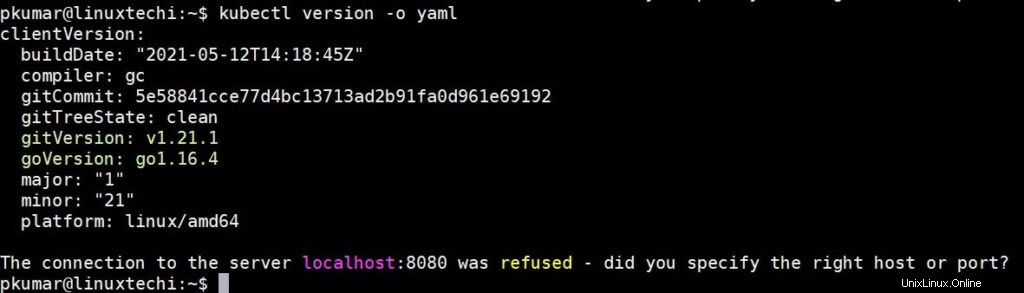
Fase 4) Avvia il minikube
Poiché abbiamo già affermato all'inizio che utilizzeremo la finestra mobile come base per minikue, quindi avvia il minikube con il driver della finestra mobile,
$ minikube start --driver=docker
Nel caso in cui desideri avviare minikube con risorse personalizzate e desideri che il programma di installazione selezioni automaticamente il driver, puoi eseguire il seguente comando,
$ minikube start --addons=ingress --cpus=2 --cni=flannel --install-addons=true --kubernetes-version=stable --memory=6g
L'output vorrebbe di seguito,
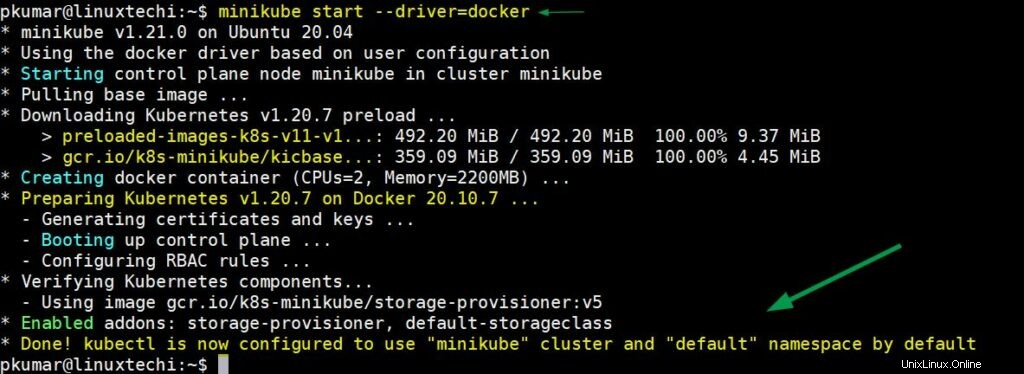
Perfetto, sopra conferma che il cluster minikube è stato configurato e avviato correttamente.
Esegui sotto il comando minikube per controllare lo stato,
[email protected]:~$ minikube status minikube type: Control Plane host: Running kubelet: Running apiserver: Running kubeconfig: Configured [email protected]:~$
Esegui il seguente comando kubectl per verificare la versione di Kubernetes, lo stato del nodo e le informazioni sul cluster.
$ kubectl cluster-info $ kubectl get nodes
L'output dei comandi precedenti vorrebbe di seguito:

Fase 5) Gestione dei componenti aggiuntivi su minikube
Per impostazione predefinita, solo un paio di componenti aggiuntivi sono abilitati durante l'installazione di minikube, per vedere i componenti aggiuntivi di minikube, esegui il comando seguente.
$ minikube addons list
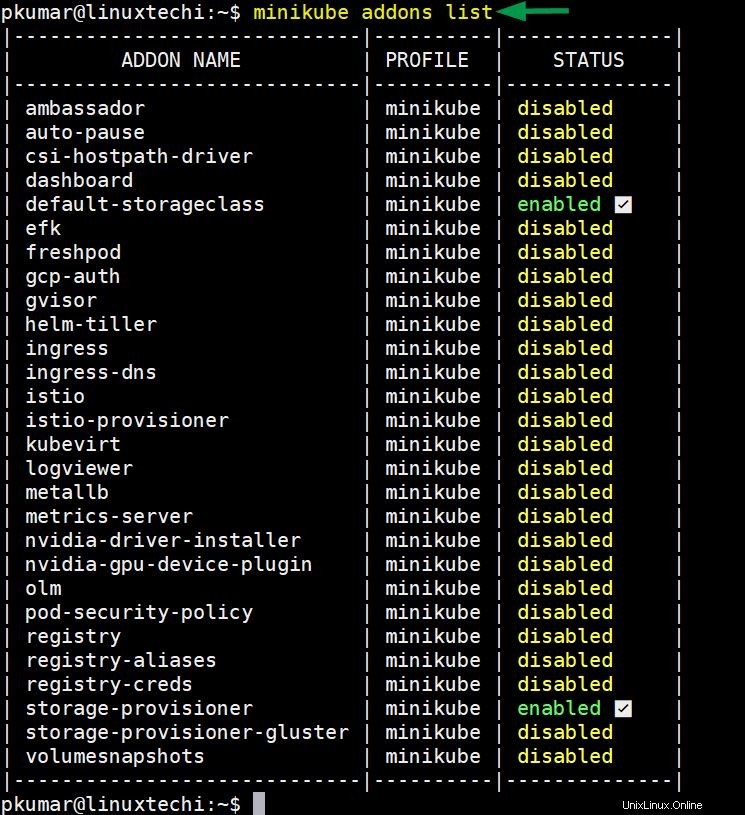
Se desideri abilitare eventuali componenti aggiuntivi, esegui il comando minikube di seguito,
I componenti aggiuntivi di $ minikube abilitano
Supponiamo di voler abilitare e accedere alla dashboard di kubernetes , esegui
$ minikube dashboard
Si aprirà la dashboard di Kubernetes nel browser web.

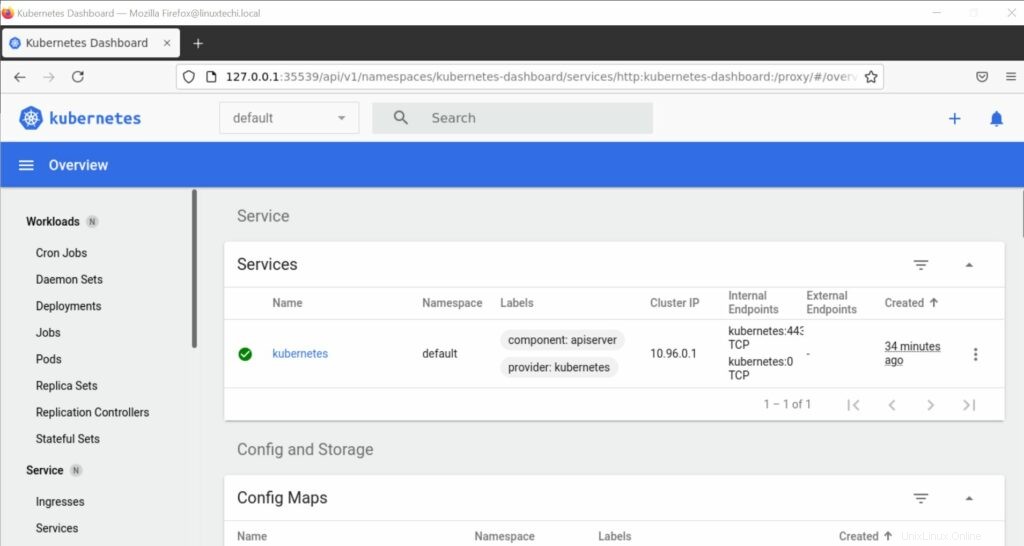
Per abilitare il componente aggiuntivo del controller Ingress, esegui
$ minikube addons enable ingress
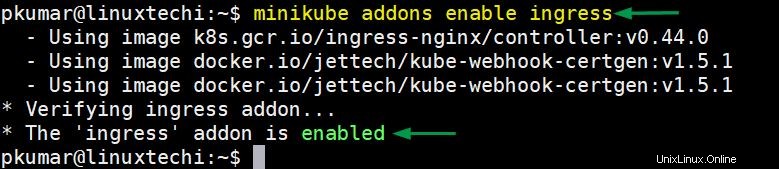
Fase 6) Verifica l'installazione di Minikube
Per verificare l'installazione di minikube, proviamo a distribuire la distribuzione basata su nginx.
Esegui sotto il comando kubectl per installare la distribuzione basata su nginx.
$ kubectl create deployment my-nginx --image=nginx
Esegui il seguente comando kubectl per verificare lo stato della distribuzione
$ kubectl get deployments.apps my-nginx $ kubectl get pods
L'output dei comandi precedenti sarebbe simile al seguente:
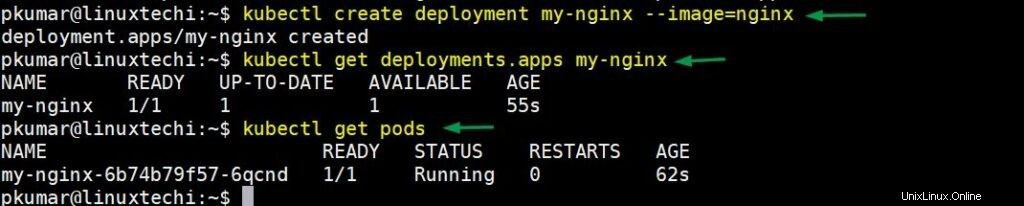
Esponi la distribuzione utilizzando il seguente comando,
$ kubectl expose deployment my-nginx --name=my-nginx-svc --type=NodePort --port=80 $ kubectl get svc my-nginx-svc
Usa il comando seguente per ottenere l'URL del tuo servizio,
$ minikube service my-nginx-svc --url http://192.168.49.2:31895 $
Ora prova ad accedere alla tua distribuzione basata su nginx utilizzando l'URL sopra,
$ curl http://192.168.49.2:31895
Uscita,
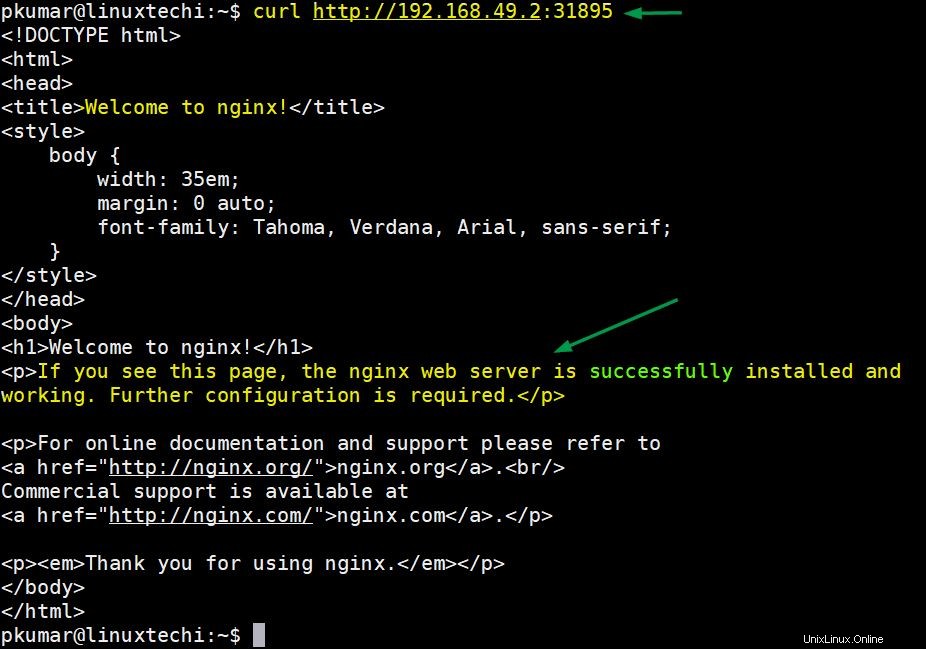
Ottimo, sopra conferma che l'applicazione NGINX è accessibile.
Fase 7) Gestione del cluster Minikube
Per fermare il minikube, corri
$ minikube stop
Per eliminare il minikube, esegui
$ minikube delete
Per avviare il minikube, esegui
$ minikube start
Nel caso in cui desideri avviare il minikube con risorse più elevate come 8 GB RM e 4 CPU, esegui i seguenti comandi uno dopo l'altro.
$ minikube config set cpus 4 $ minikube config set memory 8192 $ minikube delete $ minikube start
Questo è tutto da questo tutorial, spero che tu abbia imparato come installare Minikube sul sistema Ubuntu 20.04 / 21.04. Non esitare a condividere feedback e commenti.
Lettura consigliata :Come installare e utilizzare Helm in Kubernetes